Microsoft Hyper-V용 NetApp SMI-S Provider
 변경 제안
변경 제안


NetApp SMI-S Provider Hyper-V 가상화 환경에서 NetApp ONTAP 스토리지 시스템과 Microsoft System Center Virtual Machine Manager(SCVMM) 간의 원활한 통합을 지원합니다.
이 포괄적인 솔루션은 스토리지 관리를 위한 표준화된 인터페이스를 제공하여 관리자가 SCVMM에서 직접 NetApp 스토리지 리소스를 감지, 프로비저닝 및 모니터링할 수 있도록 합니다. iSCSI와 SMB 스토리지 프로토콜을 모두 지원하는 SMI-S Provider는 Windows Server와 Hyper-V를 실행하는 가상화된 데이터 센터에 대한 강력한 모니터링 및 보고 기능을 제공하는 동시에 스토리지 관리를 간소화합니다.
소개
NetApp 스토리지 관리 이니셔티브 사양(SMI-S)은 스토리지 시스템을 관리하고 모니터링하는 강력한 도구입니다. NetApp SMI-S는 LUN, 볼륨, CIMOM 구성 설정, CIM 서버 사용자 처리를 포함한 다양한 관리 작업을 위한 통합 인터페이스를 제공하기 위해 웹 기반 엔터프라이즈 관리(WBEM) 프로토콜을 활용합니다.
SCVMM은 가상화된 데이터 센터를 위한 포괄적인 관리 솔루션입니다. SCVMM은 SMI-S(Storage Management Initiative-Specification)를 통해 다양한 스토리지 시스템과 통합할 수 있습니다.
SCVMM과 함께 NetApp SMI-S Provider 사용하는 이점
NetApp SMI-S Provider SCVMM과 통합하면 조직은 스토리지 관리를 위한 표준화된 인터페이스를 제공함으로써 가상화된 데이터 센터에서 스토리지 리소스를 보다 효과적으로 관리할 수 있습니다.
-
스토리지 시스템 감지 및 관리: ONTAP 소프트웨어를 실행하는 스토리지 시스템을 감지하고 이를 효과적으로 관리할 수 있는 도구를 제공합니다.
-
간소화된 관리: 단일 명령 기반 인터페이스를 제공하여 스토리지 시스템 관리를 간소화합니다.
-
모니터링 및 보고: 스토리지 요소와 해당 성능을 추적하기 위한 강력한 모니터링 및 보고 기능을 제공합니다.
자세한 내용은 확인하세요"NetApp SMI-S Provider 제품 문서."
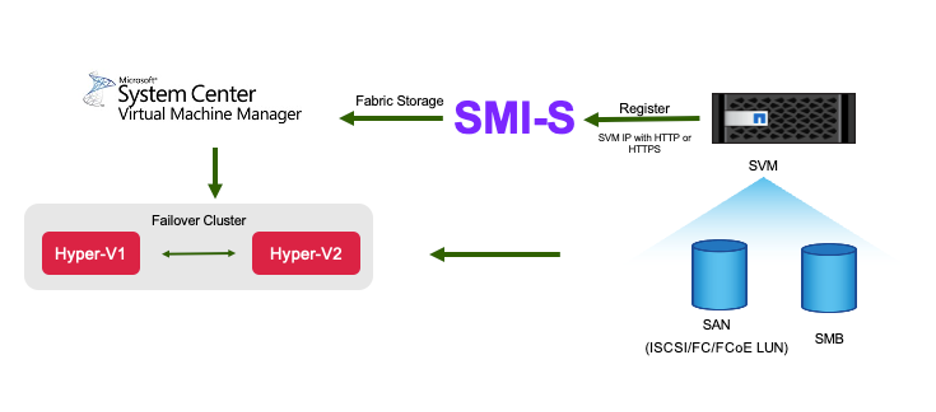
SMI-S Provider 배포를 준비하세요
기존 스토리지 시스템과의 원활한 통합을 위해서는 NetApp SMI-S Provider 를 적절히 설치하고 구성해야 합니다.
-
NetApp SMI-S Provider 5.2.7은 Windows Server SCVMM 2025, 2022, 2019, 2016 및 Windows Server 2025, 2022, 2019, 2016을 지원합니다. 이 릴리스는 Windows Server 2012 또는 System Center Virtual Machine Manager(SCVMM) 2012와 호환되지 않습니다.
-
NetApp SMI-S Provider 5.2.7에는 업그레이드 경로가 없습니다. NetApp SMI-S Provider 5.2.7을 새 설치로 배포해야 합니다.
-
NetApp SMI-S 공급자는 ONTAP 9 및 이후의 FAS 와 AFF 시스템을 지원합니다.
-
NetApp ONTAP ONE 라이선스는 모든 SMI-S 공급자 라이선스 요구 사항을 충족합니다. 이 라이센스가 없으면 아래 라이센스가 필요합니다.
-
스토리지 시스템에 LUN을 생성하려면 FCP, iSCSI 또는 FCP와 iSCSI 라이센스가 모두 필요합니다.
-
지원되는 ONTAP 스토리지 시스템에서 파일 공유를 생성하려면 CIFS 라이선스가 필요합니다.
-
지원되는 ONTAP 버전을 실행하는 클러스터형 스토리지 시스템에서 LUN 복제본을 생성하려면 FlexClone 라이선스가 필요합니다.
-
SMI-S 가상 머신 하드웨어 요구 사항
아래 표는 NetApp SMI-S 공급자 VM 하드웨어 요구 사항을 보여줍니다.
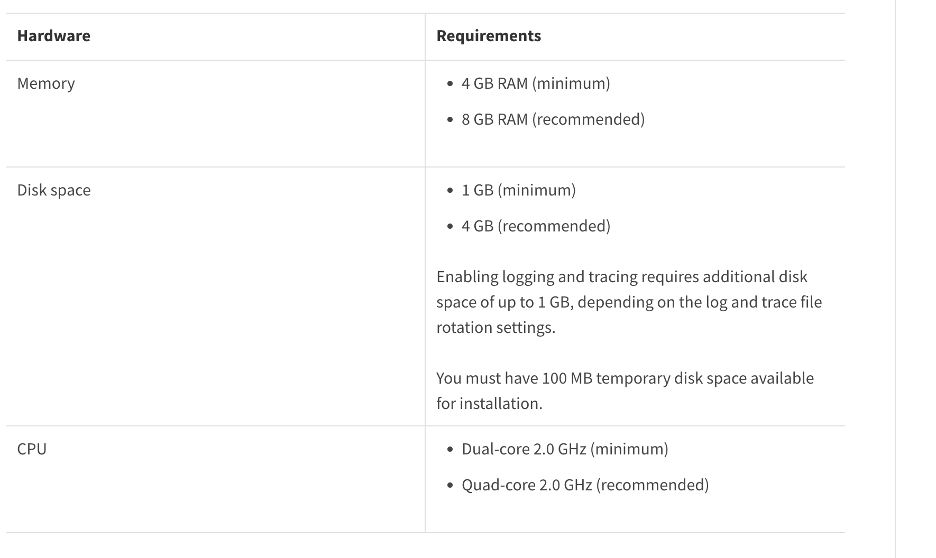
SMI-S Provider 설치
SMI-S 공급자 배포를 시작하기 전에 FAS 또는 AFF 스토리지 시스템 위에 SCVMM과 NetApp 9를 사용하여 Microsoft Hyper-V를 배포해야 합니다. 다양한 관리 작업을 수행하려면 명령 기반 인터페이스를 이해하는 것이 중요합니다."NetApp SMI-S Provider 명령."
모범 사례: NetApp 전용 Windows 서버를 사용하여 NetApp SMI-S Provider 설치할 것을 권장합니다. 간섭을 방지하고 성능을 최적화하며 문제 해결을 간소화하려면 SCVMM 서버에 설치하지 마세요.
-
SMI-S가 지원되는 Windows 서버 가상 머신에서 NetApp SMI-S Provider 버전 5.2.7을 다운로드하세요."NetApp 소프트웨어 다운로드 사이트" 파일을 smisprovider-5-2-7.msi라는 이름으로 저장합니다.
-
NetApp SMI-S Provider 소프트웨어 패키지가 있는 디렉토리로 이동하여 smisprovider-5-2-7.msi 패키지를 두 번 클릭하고 설치 마법사의 단계에 따라 설치를 완료합니다.
-
시작 메뉴에서 NetApp SMI-S Provider 로 이동한 후 마우스 오른쪽 버튼을 클릭하고 "관리자 권한으로 실행"을 선택합니다. 명령줄 프롬프트가 열리면 "smis cimserver status" 명령을 실행하여 NetApp SMI-S Provider 실행 중인지 확인합니다.

-
CIM 서버 사용자를 추가합니다. 이 SMI-S 사용자는 Windows SMI-S 서버에서 관리자 권한이 있어야 하며, SCVMM에 등록하려면 이 사용자를 사용해야 합니다. 이 SMI-S 사용자는 로컬 사용자 또는 도메인 사용자일 수 있습니다.

-
NetApp 스토리지 시스템을 추가하려면 스토리지 가상 머신(SVM)의 관리 IP 주소나 DNS 확인 가능 호스트 이름과 vsadmin 사용자의 자격 증명을 사용할 수 있습니다.

SCVMM에 SMI-S 공급자 연결
SCVMM에 원격 저장 장치를 추가하고 SMI-S 공급자에 연결하려면 다음 전제 조건과 단계가 충족되었는지 확인해야 합니다.
-
네트워크 액세스: SCVMM 서버가 IP 주소나 정규화된 도메인 이름(FQDN)을 통해 SMI-S 공급자에 네트워크로 액세스할 수 있는지 확인하세요.
-
통신 포트: SCVMM과 SMI-S 공급자가 적절한 포트를 사용하여 네트워크를 통해 통신할 수 있는지 확인하세요.
-
포트 5989의 HTTPS
-
포트 5988의 HTTP
-
SMI-S Provider 설치 중에 오래된 인증서가 삽입되었습니다. 결과적으로 System Center Virtual Machine Manager(SCVMM)의 스토리지 장치 추가에서 SMI-S 공급자에 대한 SSL 연결이 실패합니다. 해결책은 다음과 같습니다"CIM 서버에 대한 자체 서명 인증서 생성" 그런 다음 SMI-S 서비스를 다시 시작합니다. 자세한 내용은 KB 문서를 확인하세요."CSMIS-3: NetApp SMI-S Provider 5.2.7의 cimom.cert가 설치 시점에 만료되었습니다."
-
SCVMM에서 Fabric > 스토리지 > 공급자 > 스토리지 장치 추가를 클릭합니다. "SMI-S 공급자가 검색하고 관리하는 SAN 및 NAS 장치"를 선택합니다.
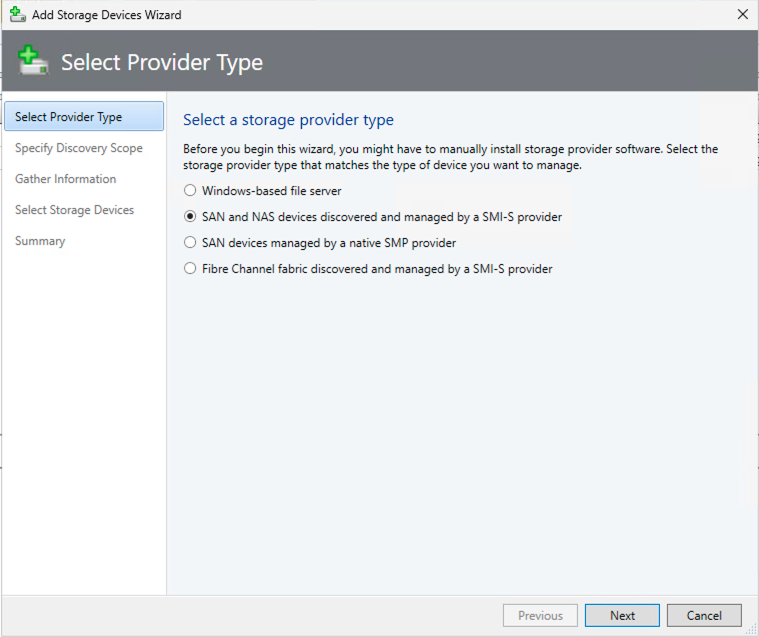
-
검색 범위 지정에서 프로토콜로 SMI-S CIMXML을 선택하고, SMI-S 에이전트를 설치한 서버의 IP 주소 또는 FQDN을 입력하고, 필요한 경우 SSL 연결 옵션을 선택하고 SMI-S 서버에서 생성한 SMI-S 계정을 입력합니다.
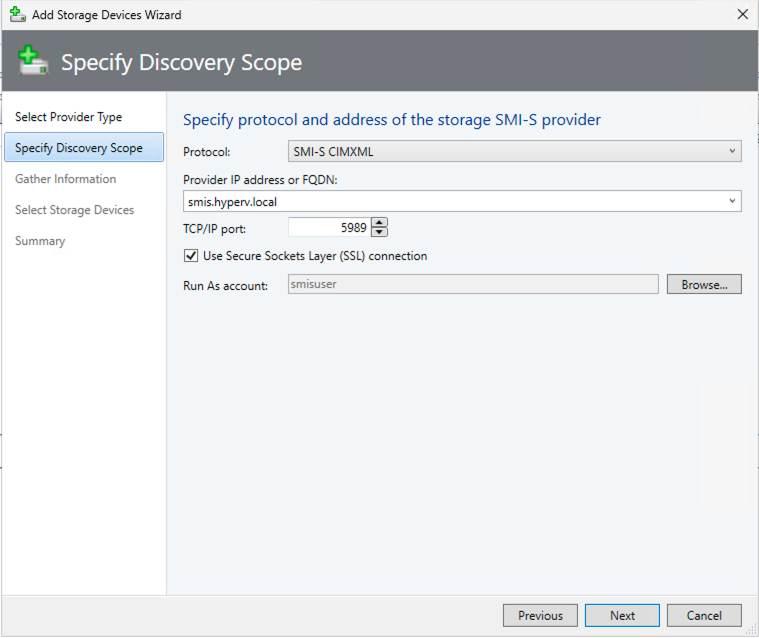
-
정보 수집에서 SCVMM은 자동으로 저장 장치 정보를 검색하여 가져옵니다. 이전 단계에서 SSL 연결을 선택한 경우 보안 인증서를 가져와야 합니다.
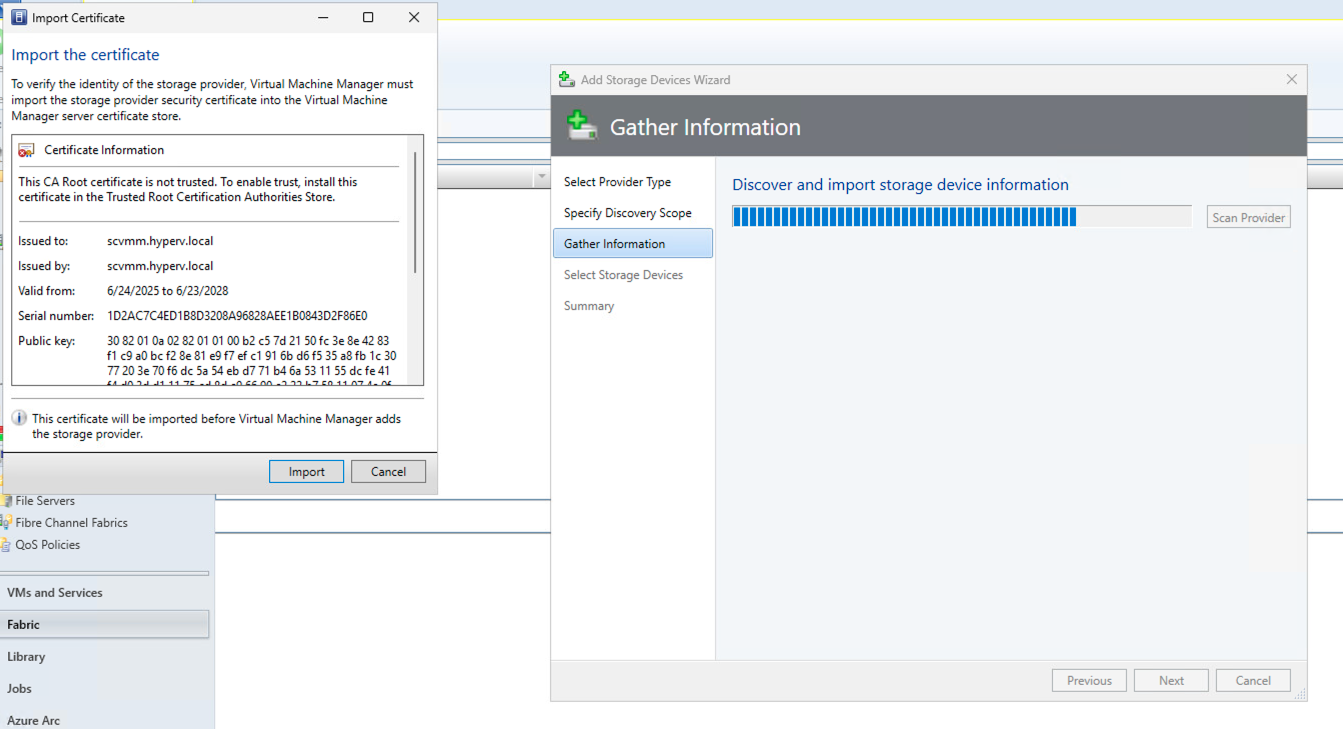
-
저장 장치, 분류 및 호스트 그룹을 선택하고 요약을 검토한 후 마침을 클릭합니다.
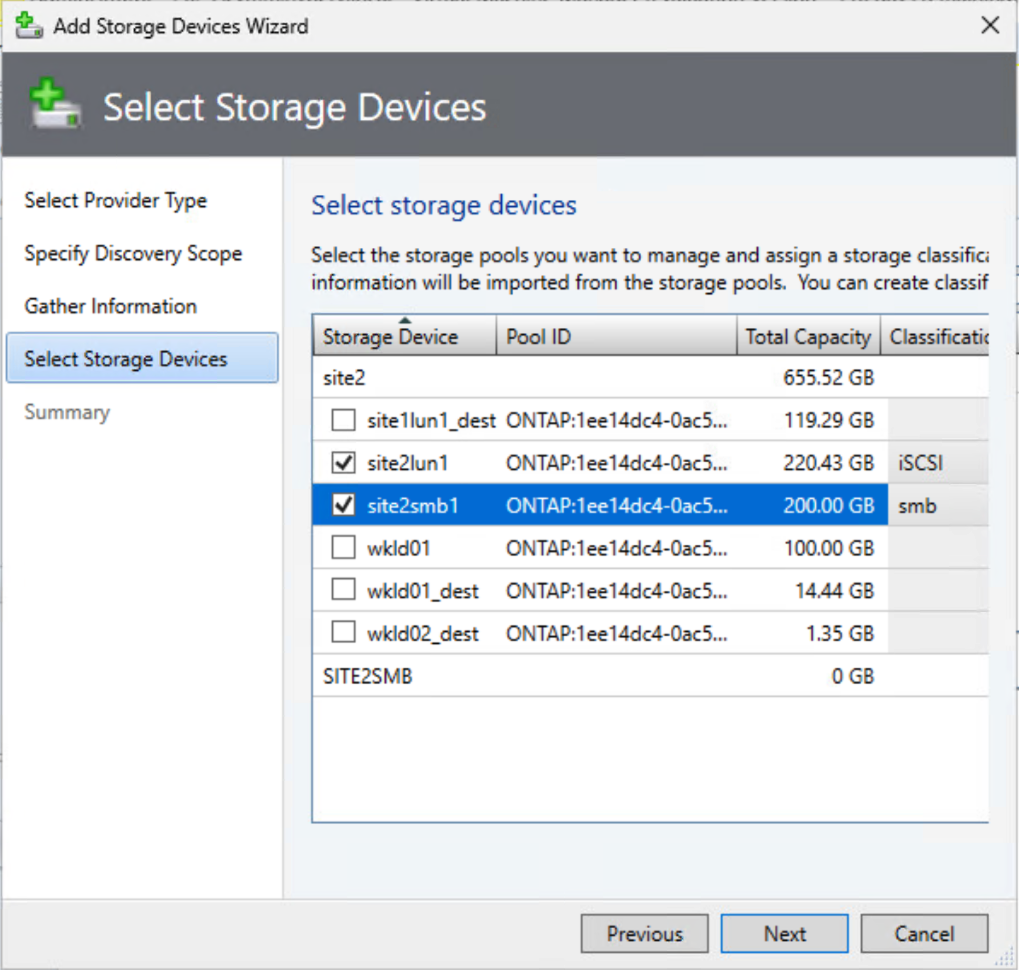
-
SMI-S 연결을 검토하려면 패브릭 > 개요를 클릭하고 스토리지 요약, 분류 사용, 어레이당 논리 단위 및 호스트 그룹 스토리지를 확인하세요.
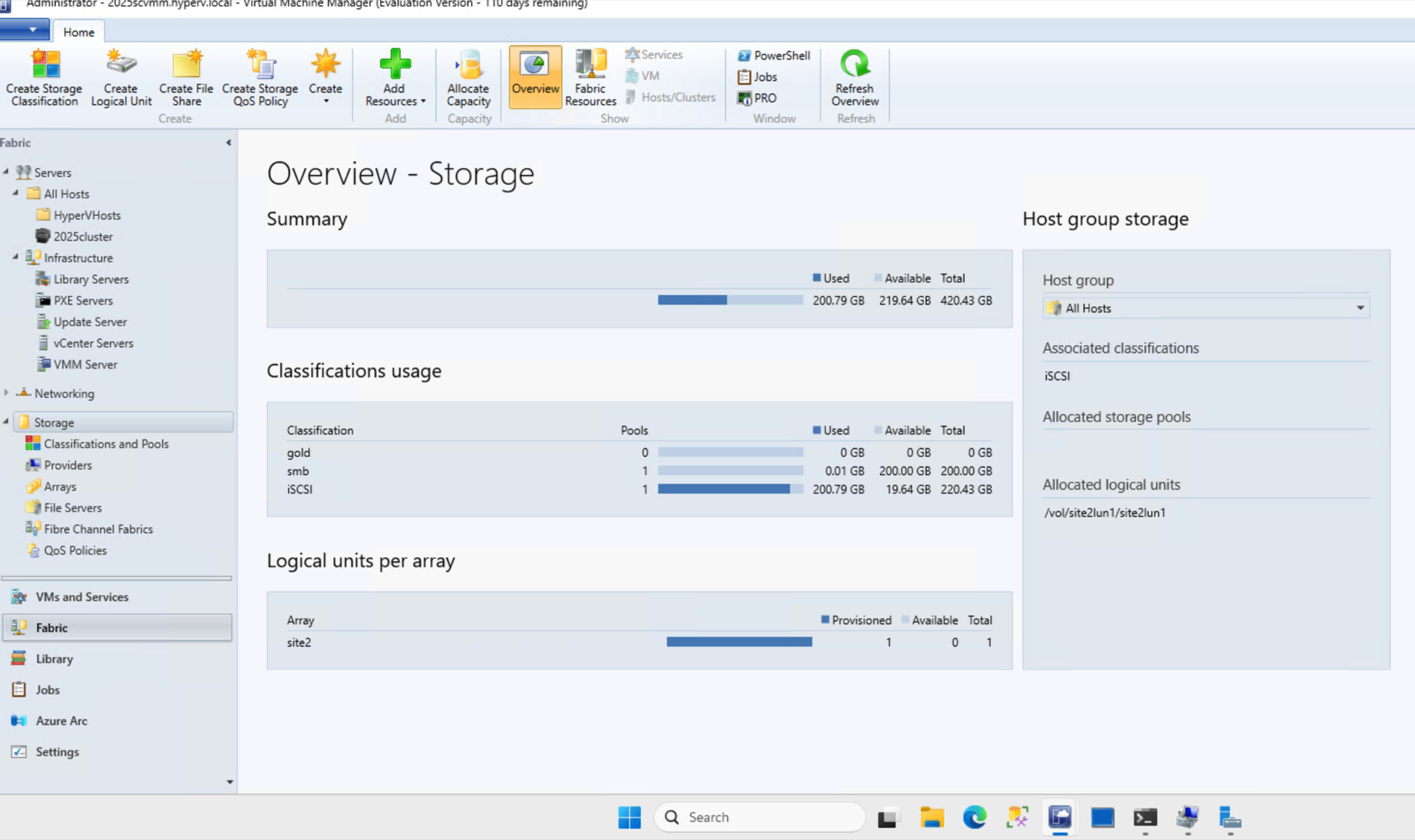
SMI-S 공급자를 사용하여 SCVMM으로 스토리지 프로비저닝
SCVMM은 SMI-S 공급자를 사용하여 스토리지 시스템과 상호 작용하여 SCVMM에서 직접 스토리지 리소스를 만들고 관리할 수 있습니다.
iSCSI 스토리지
-
SCVMM 콘솔에서 패브릭 > 스토리지를 선택하고 분류 및 풀을 마우스 오른쪽 버튼으로 클릭한 다음 논리 장치 만들기를 선택합니다. 스토리지 풀과 분류를 선택하고 로직 유닛의 이름, 설명, 크기 및 호스트 그룹을 입력합니다.
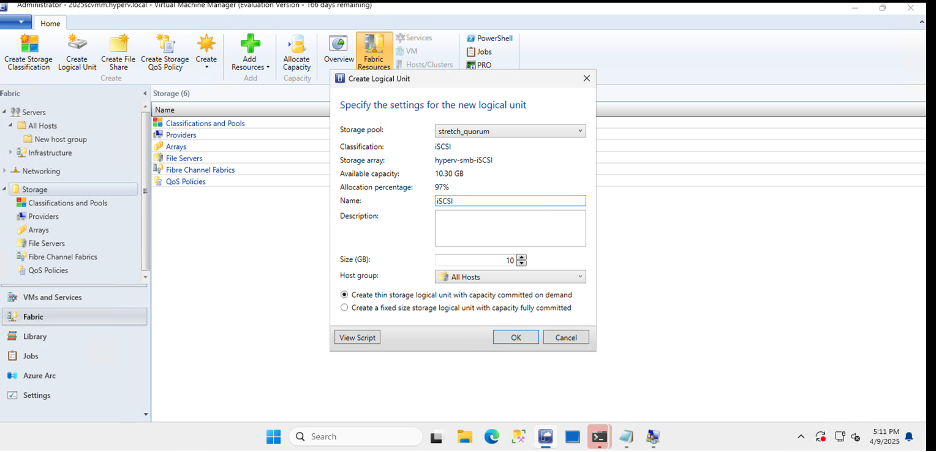
SMB 저장
-
패브릭 > 스토리지를 선택하고 파일 서버를 마우스 오른쪽 버튼으로 클릭한 다음 파일 공유 만들기를 선택하고 파일 서버를 선택한 다음 이름, 스토리지 유형, 스토리지 풀 및 분류를 입력합니다.
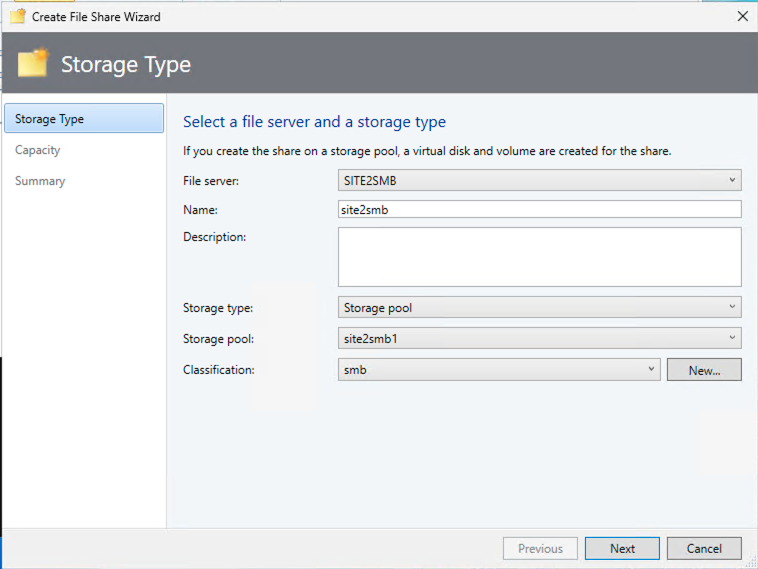
-
Hyper-V에서 SMB 파일 공유를 사용하려면 Hyper-V 호스트 클러스터에 SMB 파일 공유를 추가해야 합니다. SCVMM에서 서버 > 모든 호스트 > [호스트 그룹]을 클릭합니다. 클러스터 이름을 마우스 오른쪽 버튼으로 클릭하고 속성을 선택합니다. "파일 공유 저장소" 탭에서 추가를 클릭하고 SMB 경로를 입력합니다.
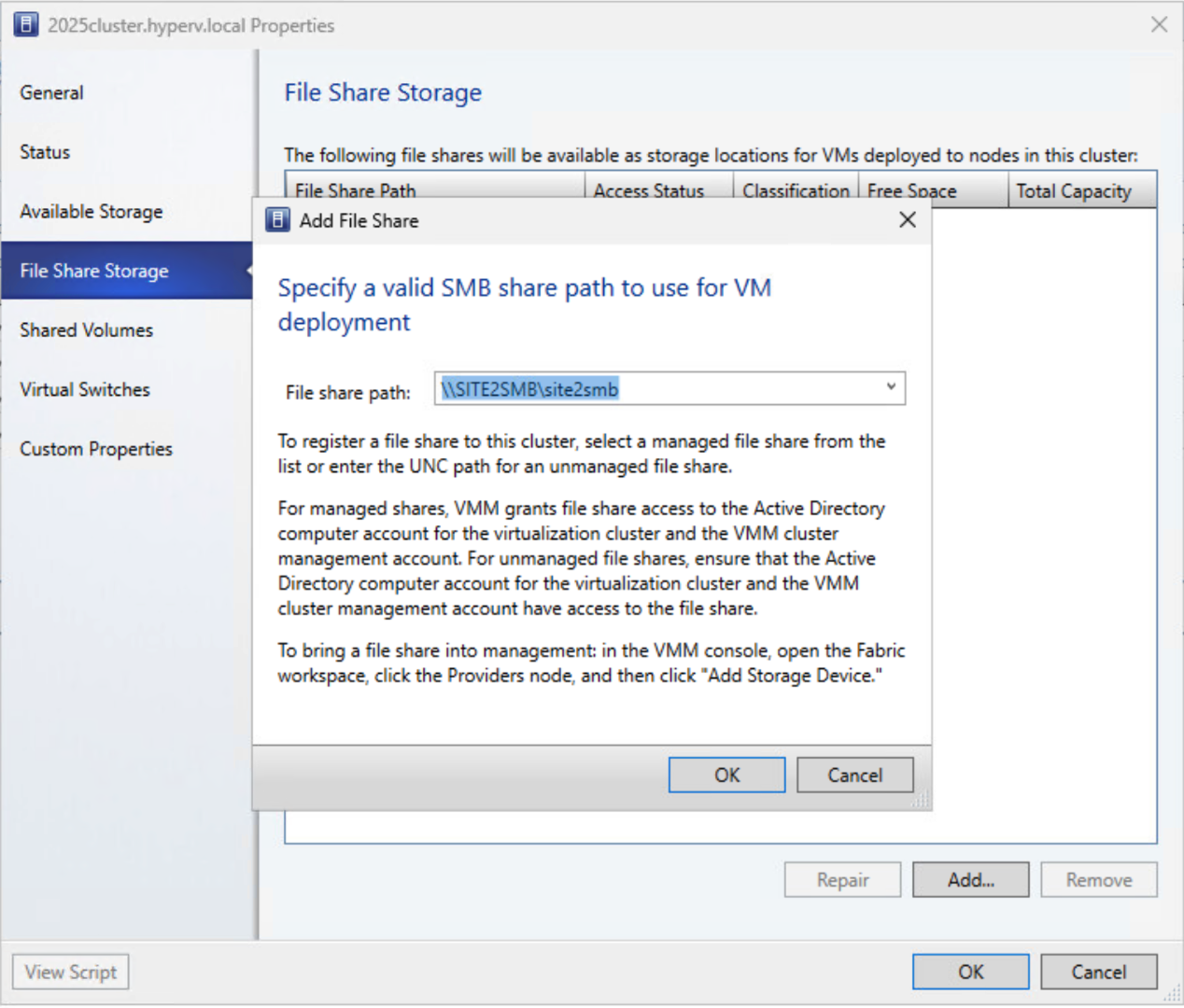
로그 및 추적
SMI-S Provider가 로그와 추적 파일을 관리하는 방법, 즉 기록할 메시지 수준과 로그가 저장되는 디렉터리를 지정하는 방법을 구성할 수 있습니다. 또한 추적할 구성 요소, 추적 메시지가 작성되는 대상, 추적 수준 및 추적 파일 위치도 지정합니다.
로그 설정
기본적으로 모든 시스템 메시지는 기록되며, 시스템 메시지 로그는 NetApp SMI-S Provider 설치된 디렉토리의 로그 디렉토리에 저장됩니다. CIM 서버 로그에 기록되는 시스템 메시지의 위치와 수준을 변경할 수 있습니다.
-
추적, 정보, 경고, 심각, 치명적 중에서 로그 수준을 선택할 수 있습니다. 시스템 메시지 로깅 수준을 변경하려면 아래 명령을 사용하세요.
cimconfig -s 로그 레벨=새로운 로그 레벨 -p
-
시스템 메시지 로그 디렉토리 변경
cimconfig -s logdir=new_log_directory -p
추적 설정
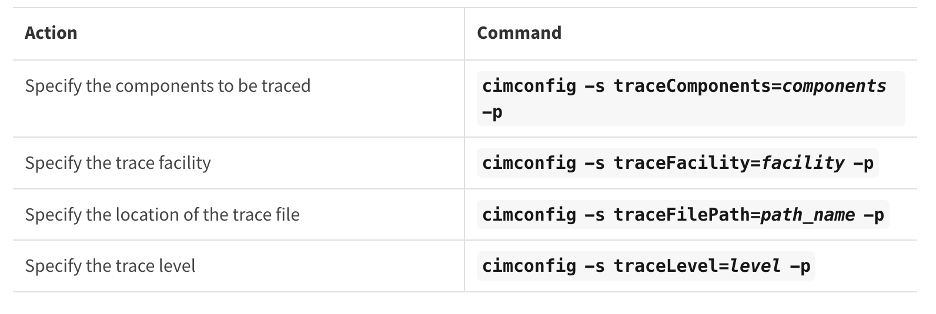
결론
NetApp SMI-S Provider 스토리지 관리자에게 필수적인 도구로, 스토리지 시스템을 관리하고 모니터링하기 위한 표준화되고 효율적이며 포괄적인 솔루션을 제공합니다. 업계 표준 프로토콜과 스키마를 활용하여 호환성을 보장하고 스토리지 네트워크 관리와 관련된 복잡성을 단순화합니다.


